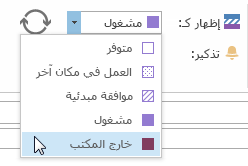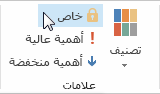الحدث عبارة عن نشاط يستمر لمدة 24 ساعة أو أكثر. تتضمن أمثلة الأحداث العروض التجارية والحلقات الدراسية والإجازات.
بشكل افتراضي، لا تحظر الأحداث والأحداث السنوية تقويمك وتظهر وقتك مشغولا عند عرضه من قبل أشخاص آخرين. عادة ما يتم عرض كتلة الوقت لحدث طوال اليوم على أنها مجانية.
إنشاء حدث
-
في التقويم، حدد موعد جديد.يمكنك أيضا تحديد عناصر جديدة > حدث طوال اليوم.
-
أدخل وصفا في المربع الموضوع، ثم أضف موقعا اختياريا.
-
استخدم المربعات المنسدلة للتقويم بجوار وقت البدء ووقتالانتهاء لتحديد تاريخ الحدث. لتحويل موعدك إلى حدث طوال اليوم، حدد مربع الحدث طوال اليوم .ملاحظة: يمكنك إنشاء حدث طوال اليوم يمتد لعدة أيام.
-
للإشارة إلى الأشخاص الذين يعرضون تقويمك أنك خارج المكتب بدلا من أن تكون حرا، في المقطع خيارات على الشريط، انقر فوق خارج المكتب في القائمة إظهار باسم .
-
بشكل افتراضي، يتم إنشاء أحداث اليوم كله مع تعيين تذكير ليحدث قبل 0.5 يوما من الحدث. وهذا يعني أن الحدث الذي تم تعيينه ل 15 أبريل سينشئ تذكيرا في 14 أبريل عند الظهر. إذا كنت لا تريد تعيين تذكير، فحدد بلا في القائمة المنسدلة تذكير .
-
انقر فوق حفظ وإغلاق.
تعيين حدث ليتم تكراره
-
قم بفتح الحدث الذي تريد تعيينه ليتم تكراره.
-
في المقطع خيارات على الشريط، انقر فوق تكرار.
-
انقر فوق معدل التكرار — يومياً، أسبوعيا، شهرياً، سنوياً —، ثم حدد خيارات معدل التكرار.
-
انقر فوق موافق، ثم انقر فوق حفظ وإغلاق.
تحويل حدث إلى حدث خاص
في مؤسسةMicrosoft 365 أو مؤسسة Exchange، يمكن للآخرين داخل مؤسستك رؤية تفاصيل التقويم. يؤدي وضع علامة على حدث خاص إلى إخفاء هذه التفاصيل عن كل شخص غيرك وعن أي شخص آخر في مؤسستك منحته أذونات القراءة للتقويم أو علبة البريد الخاصة بك. على سبيل المثال، لن يؤدي وضع علامة على حدث خاص إلى إخفاء تفاصيله عن أي شخص لديه حق وصول المفوض إلى تقويمك أو من لديه أذونات "إرسال باسم" لعلمة البريد الخاصة بك.
-
قم بإنشاء الحدث الذي تريد تخصيصه أو قم بفتحه
-
في المقطع علامات على الشريط، انقر فوق خاص.
هام: يجب عدم الاعتماد على الميزة "خاص" لمنع الأشخاص الآخرين من الوصول إلى التفاصيل الخاصة بحدث أو جهة اتصال أو مهمة. للتأكد من عدم قدرة الأشخاص الآخرين على قراءة العنصر الذي قمت بوضع علامة عليه كخاص، لا تقم بمنحهم أذونات قراءة لمجلدات "التقويم" و"جهات الاتصال" و"المهام". يمكن للشخص الذي تم منحه إذن القراءة الوصول إلى المجلدات الخاصة بك أن يستخدم أساليب برمجية أو تطبيقات بريد إلكتروني أخرى لعرض التفاصيل الخاصة بعنصر خاص. لا تستخدم الميزة "خاص" إلا عندما تقوم بمشاركة مجلدات مع أشخاص تثق بهم.